進捗バーの枠線を表示するかどうかを設定する
広告
進捗バーはデフォルトでは枠線を表示します。ここでは枠線を表示するかどうかの設定を行う方法を確認します。設定するにはJProgressBarクラスで用意されている「setBorderPainted」メソッドを使います。
setBorderPainted public void setBorderPainted(boolean b)
進捗バーがボーダーをペイントするようにするには true にする必要があります。 このプロパティーのデフォルト値は true です。一部の Look & Feel ではボー ダーのペイントが実装されていない可能性があります。 実装されていない場合、 このプロパティーは無視されます。 パラメータ: b - 進捗バーにボーダーをペイントする場合は true、そうでない場合は false
引数に枠線を表示するかどうかを表すboolean型の値を設定します。「true」を設定するとインジケーターが表示されます。デフォルトは「true」です。
実際の使い方は次のようになります。
JProgressBar bar = new JProgressBar(); bar.setBorderPainted(false);
サンプルプログラム
では簡単なサンプルを作成して試してみます。
import javax.swing.*;
import java.awt.BorderLayout;
import java.awt.event.*;
public class JProgressBarTest6 extends JFrame implements ActionListener{
Timer timer;
JButton startButton;
JButton stopButton;
JProgressBar bar;
JLabel label;
int count;
public static void main(String[] args){
JProgressBarTest6 frame = new JProgressBarTest6();
frame.setDefaultCloseOperation(JFrame.EXIT_ON_CLOSE);
frame.setBounds(10, 10, 300, 200);
frame.setTitle("タイトル");
frame.setVisible(true);
}
JProgressBarTest6(){
count = 0;
label = new JLabel("Not Start");
JPanel labelPanel = new JPanel();
labelPanel.add(label);
startButton = new JButton("start");
startButton.addActionListener(this);
startButton.setActionCommand("start");
stopButton = new JButton("stop");
stopButton.addActionListener(this);
stopButton.setActionCommand("stop");
stopButton.setEnabled(false);
JPanel buttonPanel = new JPanel();
buttonPanel.add(startButton);
buttonPanel.add(stopButton);
bar = new JProgressBar(0, 200);
bar.setStringPainted(true);
bar.setBorderPainted(false);
bar.setValue(0);
JPanel barPanel = new JPanel();
barPanel.add(bar);
timer = new Timer(100 , this);
timer.setActionCommand("timer");
getContentPane().add(labelPanel, BorderLayout.PAGE_START);
getContentPane().add(buttonPanel, BorderLayout.PAGE_END);
getContentPane().add(barPanel, BorderLayout.CENTER);
}
public void actionPerformed(ActionEvent e){
String cmd = e.getActionCommand();
if (cmd.equals("start")){
startButton.setEnabled(false);
stopButton.setEnabled(true);
timer.start();
}else if (cmd.equals("stop")){
startButton.setEnabled(true);
stopButton.setEnabled(false);
timer.stop();
}else if (cmd.equals("timer")){
label.setText(count + " count");
if (count >= 200){
startButton.setEnabled(true);
stopButton.setEnabled(false);
timer.stop();
bar.setValue(count);
count = 0;
}else{
count++;
bar.setValue(count);
}
}
}
}
上記をコンパイルした後で実行すると次のように表示されます。
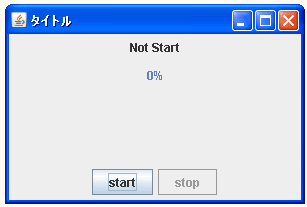
今回は枠線を非表示にしてあります。実行中の画面は次のようになります。
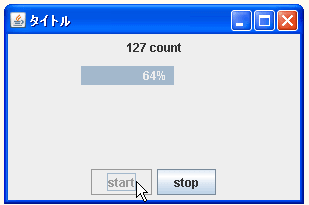
( Written by Tatsuo Ikura )

著者 / TATSUO IKURA
これから IT 関連の知識を学ばれる方を対象に、色々な言語でのプログラミング方法や関連する技術、開発環境構築などに関する解説サイトを運営しています。